O que fazer se o ecrã do seu telefone Galaxy não girar
Ao assistir a vídeos ou fazer apresentações com seu telefone Galaxy, você pode alterar o modo do ecrã do modo Paisagem para o modo Retrato ou vice-versa. Você pode bloquear o modo do ecrã no modo Retrato ou Paisagem ou configurar o ecrã para girar automaticamente. Se o ecrã não girar, verifique as configurações de Rotação automática seguindo o guia abaixo.
Antes de tentar as recomendações abaixo, certifique-se de verificar se o software do seu dispositivo e os aplicativos relacionados estão atualizados para a versão mais recente. Para atualizar o software do seu dispositivo móvel, siga estes passos:
Passo 1. Vá para Configurações> Atualização de software.
Passo 2. Toque em Download e instalar.
Passo 3. Siga as instruções no ecrã.
Certifique-se de que a rotação Automática está ligada
A rotação automática está ativada por padrão quando você recebe o telefone pela primeira vez, mas pode ser desativada a qualquer momento e bloqueada no modo Retrato ou Paisagem. Bloquear o ecrã no modo Retrato ou Paisagem é na verdade o mesmo que desligar a rotação automática. Quando a rotação automática está desativada, o ecrã será bloqueada no modo Retrato ou Paisagem, independentemente de como você segura o telefone. Siga os passos abaixo para definir a rotação do ecrã.
Passo 1. Deslize para baixo no ecrã para abrir o painel Rápido.
Passo 2. Se a rotação Automática estiver ativada, um ícone azul de rotação Automática será exibido. Por outro lado, se o recurso Rotação Automática estiver desativado, um ícone cinza do modo Retrato ou Paisagem será exibido.
Passo 3. Se o ecrã estiver bloqueada no modo Retrato ou Paisagem e você precisar alterá-lo, toque no ícone (Retrato ou Paisagem) para ativar a rotação Automática. Se a rotação Automática já estiver ativada, você não precisa selecionar nada.
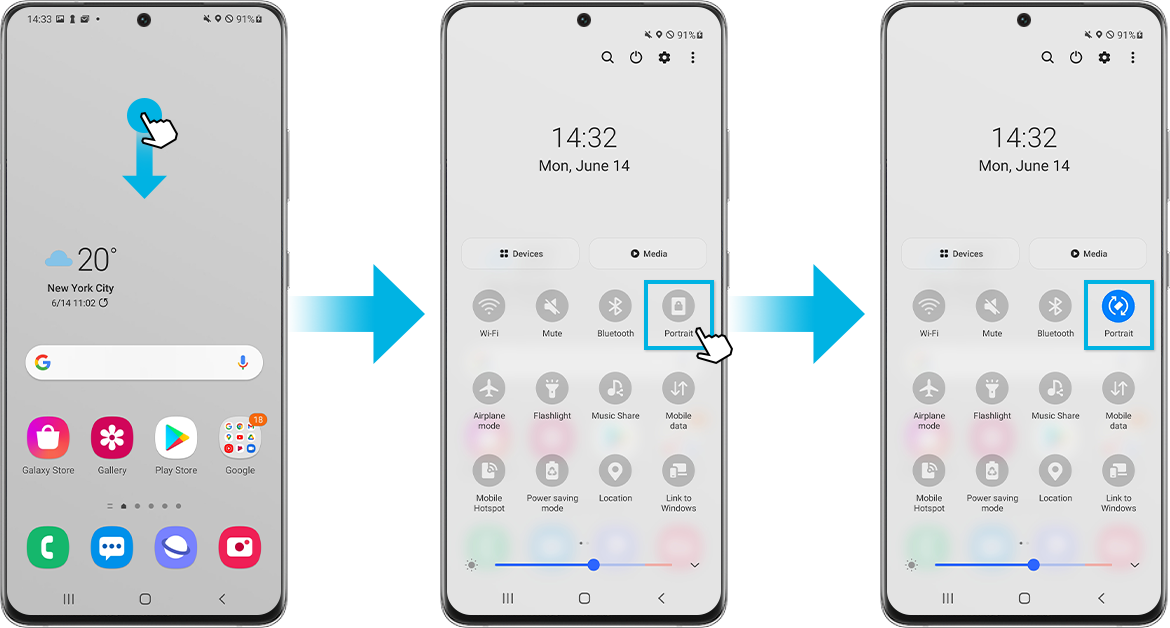
Depois que a rotação Automática for ativada, feche o painel Rápido. Em seguida, segure o dispositivo na posição desejada - vertical ou lateralmente.
Nota:
- Dependendo das configurações atuais, você pode ver o ícone Retrato, Paisagem ou Rotação automática no painel Rápido. Os ícones Retrato e Paisagem ficam cinza quando estão ativos, enquanto o ícone Rotação automática fica azul quando habilitado.
- O modo retrato é quando o telefone está voltado para cima, e o modo paisagem é quando o telefone está de lado.
- Se o aplicativo que você está usando não suporta uma orientação, isso não mudará quando você mover o telefone. Nem todos os aplicativos funcionam nos modos Retrato e Paisagem.
Se o ecrã estiver bloqueada no modo Retrato ou Paisagem, o ícone de orientação do ecrã será rotulado como tal. O ícone de rotação automática só aparecerá se o recurso de rotação automática estiver ativado. Se vir um ícone que diz Retrato ou Paisagem, você pode tocar nele para ativar a rotação automática. Ou você pode simplesmente deixá-lo sozinho se preferir manter a orientação do ecrã do seu telefone bloqueada.
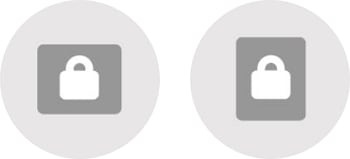
① Modo Paisagem ② Modo Retrato
Se você não conseguir encontrar o ícone de orientação do ecrã, é possível que você o tenha removido acidentalmente do painel Rápido. Para adicionar o ícone de orientação do ecrã ao painel Rápido, siga os passos abaixo.
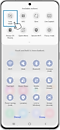

Mesmo se a rotação automática estiver ativada, você pode bloquear temporariamente a rotação do ecrã. Isso pode ser útil se você quiser girar o telefone sem alterar a orientação do ecrã ao visualizar um PDF ou documento.
Para impedir que o ecrã do telefone gire por um tempo, mantenha o dedo no ecrã enquanto gira o telefone. Contanto que você mantenha o dedo no lugar, o ecrã permanece a mesma sem alterar a orientação do ecrã. Quando você levanta o dedo, o ecrã de volta para coincidir com a orientação do seu dispositivo.
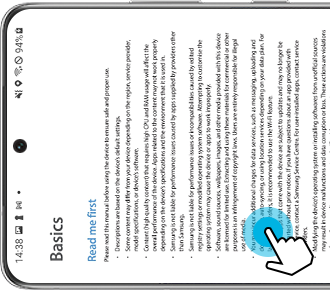
Se o ecrã não girar mesmo quando a rotação automática estiver ativada, desligue o telefone e ligue-o novamente. Reiniciar o telefone pode simplesmente resolver o problema. Siga os passos abaixo para reiniciar e tente novamente.
Passo 1. Deslize para baixo no ecrã para abrir o painel Rápido.
Passo 2. Toque no ícone Energia e, em seguida, toque em Reiniciar.
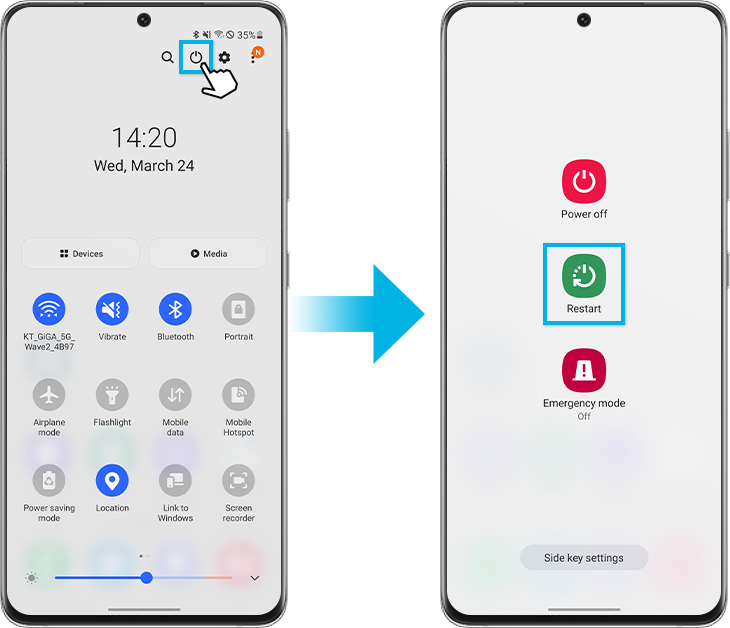
Se a rotação automática ainda não estiver funcionando após a reinicialização, tente novamente no modo de segurança. Se não houver nenhum problema no Modo de segurança, pode ser um problema causado por um aplicativo de terceiros instalado em seu telefone. Para descobrir qual aplicativo está causando o problema, você pode tentar desinstalar os aplicativos na ordem da última instalação. Siga os passos abaixo para entrar no modo de segurança.
Passo 1. Abra as configurações Rápidas. Toque no ícone de Energia na parte superior do ecrã.
Passo 2. Toque e segure Desligar até que o ícone do modo de Segurança seja exibido.
Passo 3. Toque em modo de Segurança. Se você entrou no modo de Segurança com sucesso, você verá o modo de Segurança exibido na parte inferior do ecrã.
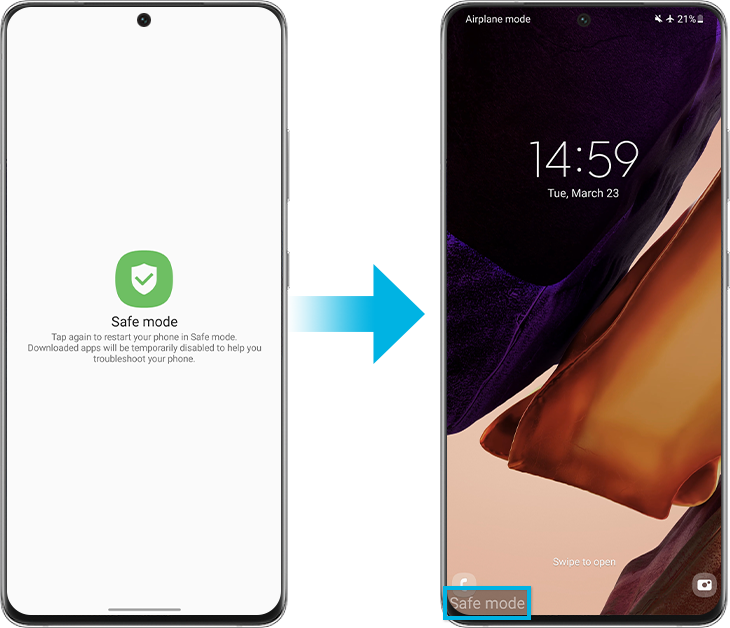
Nota: As capturas do ecrã e menus do dispositivo podem variar dependendo do modelo do dispositivo e da versão do software.
Obrigado pelo seu feedback
Responda a todas as perguntas, por favor.






